Det händer de bästa av oss. Vi (eller våra nära och kära) glömmer våra lösenord till alla typer av saker – webbplatser, WiFi-nätverk, kreditkort och bankkonton, och ja till och med våra enheter!
Tyvärr, när vi glömmer vår iPhone/iPad-lösenord, kan Apple bara låsa våra iDevices pga vi kan inte komma ihåg det där farliga lösenordet, speciellt om vi anger fel lösenord flera gånger i en rad.
Om du anger fel lösenord på en iOS-enhet sex gånger i rad blir du omedelbart utelåst, med ett meddelande på skärmen som låter dig veta att din enhet är inaktiverad. Så vad nu?
Innehåll
- relaterade artiklar
-
Varför är ett lösenord viktigt?
- Men vad händer om du har glömt ditt lösenord?
- Har du tidigare synkroniserat din iPhone/iPad med iTunes?
-
Om du inte tidigare har synkroniserat din iPhone/iPad med iTunes
- Relaterade inlägg:
relaterade artiklar
- Allt om återställningsläge och DFU-läge för din iPhone eller iPad
- Lösenord krävs efter iOS-uppdatering? Hur man fixar
- Använd iOS-återställningsläge för att åtgärda problem
- iPhone eller iPad är inaktiverad. Fel lösenord. Så här fixar du idag!
- Har du glömt lösenordet för iPhone/iPad? Så här återställer du ditt lösenord
Varför är ett lösenord viktigt?
Det handlar om att säkra din personliga och privata information. Du använder ett lösenord på din iPhone, iPad eller iPod Touch för att skydda din enhet och data från obehöriga ögon. För personer med Touch eller Face ID är ditt lösenord en säkerhetskopia för att komma in i din enhet, om Touch eller Face ID skulle misslyckas.
Men vad händer om du har glömt ditt lösenord?
Vad kan du göra för att kringgå och återställa ett glömt lösenord på en iPod touch, iPhone eller iPad? Tyvärr kan du inte återställa ditt lösenord.
Apple tillhandahåller för närvarande inget sätt att återställa ett glömt enhetslösenord, så om du, ditt barn, förälder, farförälder eller vän har verkligen glömt det, det finns inget sätt att hämta det, annat än minne eller att hitta en plats du kanske har tidigare lagrade den.
Men allt är inte förlorat, särskilt för folk som rutinmässigt säkerhetskopierar sin enhet via iTunes eller iCloud. Du kanske kan återställa lösenordet genom att återställa enheten.
Om du aldrig har gjort en säkerhetskopia finns det inget sätt att spara din enhets data. Du måste radera din enhet, vilket raderar alla dina data och inställningar.
Har du tidigare synkroniserat din iPhone/iPad med iTunes? 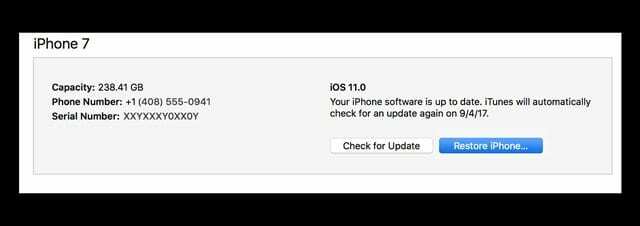
- Anslut din enhet till den dator som du vanligtvis synkroniserar den till som innehåller säkerhetskopiorna
- Starta iTunes.
- Om du tillfrågas om ett lösenord, prova en annan dator som du har synkat med, eller använd återställningsläge (se nedan)
- Välj Backa upp genom att högerklicka (eller Ctrl-klicka) på enheten
- När säkerhetskopieringen är klar väljer du Återställ för att återställa från din senaste säkerhetskopia eller en annan säkerhetskopia
- När du kommer till inställningsskärmen under återställning trycker du på Återställ från iTunes-säkerhetskopia
- Välj din enhet i iTunes. Titta på datum och storlek för varje säkerhetskopia och välj den mest relevanta
Om iTunes uppmanar dig att ange lösenordet när du ansluter till din dator (*), eller om ovanstående inte fungerar, prova följande alternativ.
Om du gjorde inte tidigare synkronisera din iPhone/iPad med iTunes 
Du måste tvinga telefonen till återställningsläge och återställa den som en ny enhet för att ta bort lösenordet. Att göra detta:
- Koppla bort din enhet (iPhone, iPad eller iPod touch), men lämna USB-kabeln ansluten till din dator
- Öppna iTunes.
- Notera: Se till att du använder den senaste versionen av iTunes innan du försöker detta
- Tvinga omstart av enheten.
- På en iPhone X Series, iPad utan hemknapp, iPhone 8 eller iPhone 8 Plus: Tryck och släpp snabbt volym upp-knappen. Tryck och släpp omedelbart volym ned-knappen. Tryck sedan på och håll in sidoknappen tills du ser skärmen för återställningsläge

- På en iPhone 7 eller iPhone 7 Plus: Tryck och håll ner både sido- och volymknapparna samtidigt. Fortsätt att hålla dem tills du ser skärmen för återställningsläge

- På en iPhone 6s och tidigare, iPad med hemknapp eller iPod touch: Tryck och håll in både hem- och topp- (eller sidoknapparna) samtidigt. Fortsätt att hålla dem tills du ser skärmen för återställningsläge

- På en iPhone X Series, iPad utan hemknapp, iPhone 8 eller iPhone 8 Plus: Tryck och släpp snabbt volym upp-knappen. Tryck och släpp omedelbart volym ned-knappen. Tryck sedan på och håll in sidoknappen tills du ser skärmen för återställningsläge
- Fortsätt att hålla ned dessa tvångsstartade knappar tills du ser bilden som visar dig att ansluta till iTunes på skärmen; detta gör också att iPhone slås på
- Du bör se en av dessa "återställningsläge"-varningar.
- "Det finns ett problem med iPad (iPhone) som kräver att den uppdateras eller återställs."
- "iTunes har upptäckt en iPhone (eller iPad) i återställningsläge. Du måste återställa denna iPad (eller iPhone) innan den kan användas med iTunes."
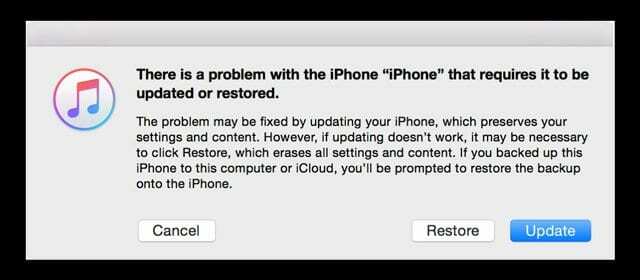
- Välj Återställ (inte uppdatering)
- iTunes laddar ner programvara för din enhet.
- Om den här processen tar mer än 15 minuter avslutar enheten återställningsläget
- Upprepa steg 3-6
- När nedladdningen är klar, ställ in enheten som ny för att använda den igen.
- Denna process rensar alla filer och inställningar, inklusive lösenordet. Om du ser ett meddelande som säger att din telefon är låst och du behöver ange ditt lösenord, ignorera och stäng det här meddelandet
Lära sig mer om Återställningsläge.

Sudz (SK) är besatt av teknik sedan den tidiga ankomsten av A/UX till Apple, och är ansvarig för den redaktionella ledningen av AppleToolBox. Han är baserad i Los Angeles, Kalifornien.
Sudz specialiserar sig på att täcka allt som rör macOS, efter att ha granskat dussintals OS X- och macOS-utvecklingar genom åren.
I ett tidigare liv arbetade Sudz med att hjälpa Fortune 100-företag med deras ambitioner om teknik och affärstransformation.